備註
只有激活“查找我的iPhone”後,才能在地圖上找到丟失的設備。
查找我的iPhone 是一項非常有用的功能,可讓您跟踪所有iOS設備,例如iPhone,iPad,iPod和Mac。 它具有許多功能,例如“發出聲音”,“遠程擦除”等。 您可以在Macbook或其他iPhone上使用“查找我的iPhone”。 問題來了,如何在Mac上啟用和使用“查找我的iPhone”?
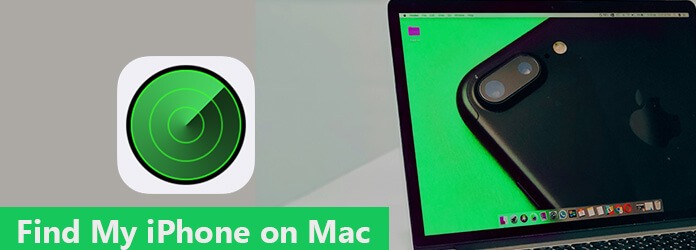
在Mac上查找我的iPhone
本文將詳細介紹如何在Mac上使用“查找我的iPhone”。 此外,當Mac上不存在“查找我的iPhone”時,它將告訴您特定的解決方案。 您還可以使用iOS系統恢復程序恢復系統問題。 只需立即查看文章中的詳細信息。
Mac上的“查找我的iPhone”已針對iPhone X / 8/8 Plus / 7/7 Plus進行了優化,並且可在配備iOS 5或更高版本的所有設備上使用。 它需要一個有效的iCloud帳戶。 如果在Mac上安裝了“查找我的iPhone”,您會注意到使用“查找我的iPhone”非常簡單。 以下步驟將向您展示如何在Mac上使用“查找我的iPhone”。
步驟 1 訪問iCloud帳戶
在iPhone上啟動“設置”應用。 您可以點擊名稱頂部的Apple ID。 現在,您可以輸入密碼和ID來輸入iCloud。
步驟 2 找到“查找我的iPhone”
向下滾動以點擊“ iCloud”帳戶,之後您可以找到“查找我的iPhone”選項以訪問“查找我的iPhone”選項。
步驟 3 啟用查找我的iPhone
之後,您可以切換“打開”選項以啟用“查找我的iPhone”。 現在您可以找到iPhone的位置。 如果你想 關閉“查找我的iPhone”,只需確保將此按鈕切換到“關閉”狀態即可。
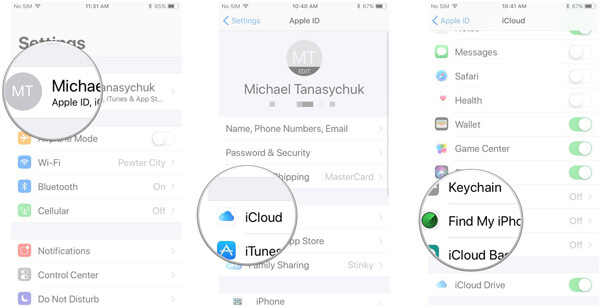
步驟 1 在網絡上登錄iCloud
登錄iCloud並與Apple一起輸入您的Apple ID。 登錄後,然後滑動到菜單的底部,選擇“查找我的iPhone”選項,然後單擊頂部的“所有設備”選項。
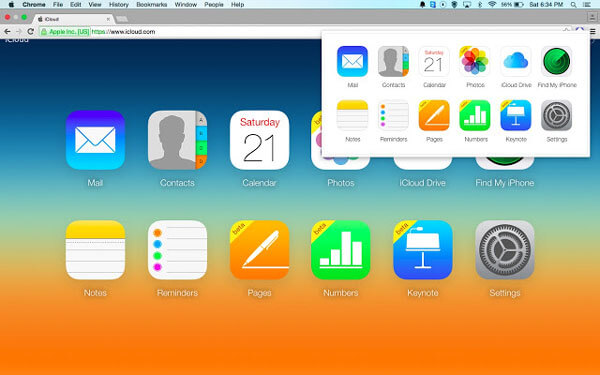
步驟 2 找到您的設備
之後,您可以在地圖上找到丟失的設備。 在Mac上打開“查找我的iPhone”,您可以通過放大和縮小地圖來獲取位置來跟踪iPhone。
備註
只有激活“查找我的iPhone”後,才能在地圖上找到丟失的設備。
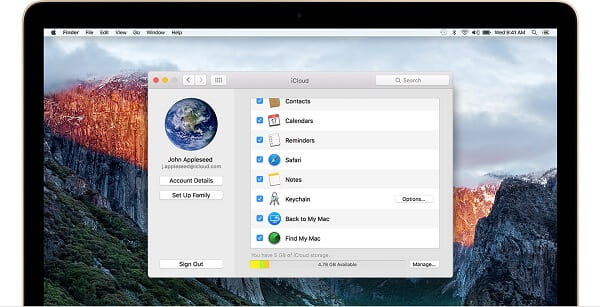
實際上,這是可用於Mac上的“查找我的iPhone”的其他選項。 只需檢查以下模式即可找回丟失的iPhone。
播放聲音:在iPhone上播放聲音,可以振動或無聲地聽到。 當iPhone在附近時,您可以使用該模式查找丟失的iPhone。
迷失模式:僅在打開“丟失”模式時輸入電話號碼。 對於這種情況,iPhone會將其顯示在丟失的設備的屏幕上,其他人一旦收到丟失的設備,便可以與您聯繫。
擦除模式:一旦確認iPhone丟失並且無法將其找回,您可以 刪除所有信息。 它使您能夠遠程刪除設備上的所有內容,以保護您的私人信息。
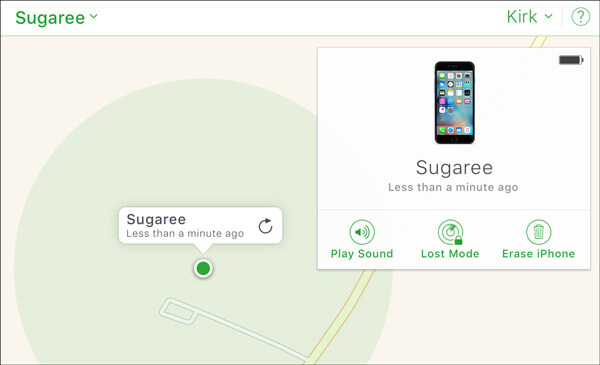
不要錯過: 如何使用iCloud從``查找我的iPhone''中刪除iOS設備
“我只是找不到“查找我的iPhone”選項,我多次檢查了我的iPhone,但是該選項在iPhone 7中不可用。如何在Mac上打開“查找我的iPhone”?
也許您已經知道如何在Macbook pro上使用“查找我的iPhone”。 但是,如果您的iOS系統出現問題,您將不知道如何解決它。 Aiseesoft的 iOS系統恢復 是一個有用,易於操作且高效的程序。 它可以將您的iPhone系統修復為正常狀態。 它支持所有iOS設備,例如iPad Pro,iPad Air / mini,iPhone X / 8/8 Plus,iPhone 7/7 Plus,iPhone SE,iPhone 6s / 6s Plus,iPhone 5s / 5s / 5,iPhone 4S / 4, iPod touch等。 只需按照以下步驟擺脫Mac上“查找我的iPhone”的問題。
步驟 1 運行iOS系統恢復
如果某些系統問題導致“查找我的iPhone”無法在Mac Pro上運行,請使用上面的下載按鈕免費下載iOS System Recovery。 只需啟動該程序即可解決“查找我的iPhone”的問題。
步驟 2 將iPhone連接到Mac
在此步驟中,您應該使用USB電纜將iPhone連接到Mac。 然後單擊左列上的“更多工具”,然後選擇“ iOS系統恢復”模式。 之後,單擊“開始”按鈕開始修復。

步驟 3 進入iPhone的DFU模式
在此步驟中,您需要將iPhone引導至恢復或DFU模式。 單擊“問題”按鈕後,您可以按照指南進行操作。 在這裡,我們將您的iPhone引導至DFU模式。

步驟 4 修復Mac上的“查找我的iPhone”問題
後 使您的iPhone進入DFU模式。 選擇合適的iPhone型號,然後單擊“下載”以下載修復的設備插件。 插件下載完成後,該軟件可以自動將禁用的iPhone修復為正常狀態。

閱讀本文後,您是否知道如何在Mac上使用“查找我的iPhone”? 即使由於iPhone上的操作系統問題而使“查找我的iPhone”遇到一些問題,您也可以從本文中獲取解決方案。 當您對Mac上的“查找我的iPhone”有任何其他查詢時,可以在評論中共享更多詳細信息。